Pro mnoho vývojářů stačí dobrý textový editor. Protože se jedná o tak významný nástroj pro vývojáře, je důležité vybrat editor, který vám poskytne dobré rozhraní a funkce, které vám umožní snadné programování a efektivní práci.
Emacs je mezi vývojáři dobře známý jako jeden z nejlepších textových editorů. Díky své univerzálnosti a rychlému výkonu, spolu s extrémně podrobnou dokumentací a snadno použitelným a uživatelsky přívětivým rozhraním si Emacs ve vývojářské komunitě udělal dobré jméno. Se spoustou funkcí s tolika různými funkcemi zastrčenými pod svým jednoduše vypadajícím designem to jasně naznačuje sílu a eleganci Emacsu.
Tento článek poskytuje komplexní přehled příkazů, které přicházejí spolu s Emacsem.
Důležité klíče
Než se podíváme na některé klíčové příkazy Emacsu, nejprve specifikujeme terminologii, kterou uživatelé Emacsu často používají.
Nejběžnější a nejdůležitější zkratka, která se v Emacsu používá téměř všude, je C-x příkaz. C-x označuje Ctrl + x. Další důležitou zkratkou Emacsu je M-x příkaz, který je často známý jako meta x. Meta nebo M označuje buď Alt klíč nebo Esc klíč.
Souhrn:
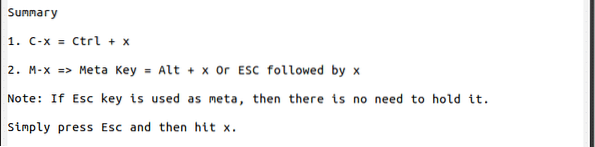
Spouštění Emacsu
Emacs má jak grafické uživatelské rozhraní (GUI), tak i terminálové rozhraní. Chcete-li otevřít Emacs prostřednictvím grafického uživatelského rozhraní, otevřete seznam aplikací a vyhledejte Emacs. Jakmile je najdete, klikněte na něj a spustí se Emacs. Chcete-li otevřít Emacs z terminálu, zadejte do terminálu následující příkaz:
$ emacsChcete-li otevřít konkrétní soubor s Emacsem z terminálu, zadejte do terminálu následující příkaz a termín „název souboru“ nahraďte názvem souboru, který chcete otevřít:
$ emacs název souboruZískání pomoci
Emacs má podrobnou dokumentaci, která poskytuje vynikající vysvětlení a příklady použití programu. Chcete-li otevřít online příručku v Emacsu, stiskněte klávesy Ctrl + h, následován r.
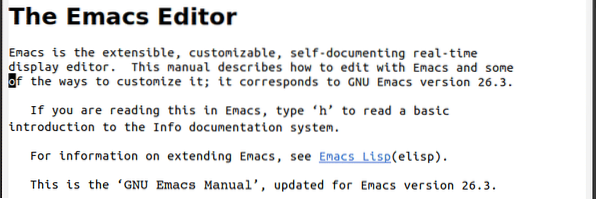
Pokud dáváte přednost sledování výukového programu a jeho pokynů, abyste se dozvěděli o Emacsu, můžete přistupovat k integrovanému výukovému programu v Emacsu kliknutím na Ctrl + h, následován t.

Dalším skvělým zdrojem je informační adresář, nabídka, která umožňuje přístup k užitečným informacím, jako je online dokumentace Emacsu. Informační adresář lze otevřít stisknutím kláves Ctrl + h, následován i.

Chcete-li získat představu o tom, co stisk klávesy dělá, stiskněte klávesy Ctrl + h, následován k, a zadejte klávesovou zkratku, o které se chcete dozvědět.

Souhrn:
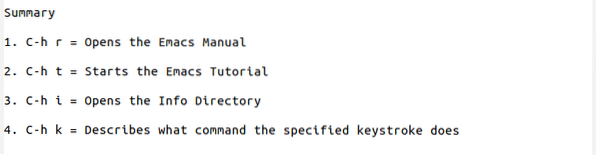
Ukončení Emacsu
Emacs lze opustit jednoduše stisknutím kláves Ctrl + x, následován Ctrl + c. Emacse můžete pozastavit stisknutím kláves Ctrl + z.
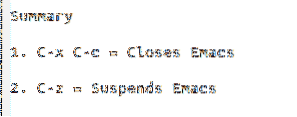
Základní příkazy pro soubory
Chcete-li otevřít nebo vytvořit soubor, stiskněte klávesy Ctrl + x, následován Ctrl + f, a poté zadejte název souboru. Pokud soubor s tímto názvem existuje, otevře jej. Pokud však soubor s tímto názvem neexistuje, Emacs vytvoří nový soubor s tímto názvem.

Chcete-li navštívit jiný soubor v novém okně, stiskněte klávesy Ctrl + x, následován Ctrl + v, a zadejte název nového souboru.

Chcete-li uložit soubor, použijte klávesy Ctrl + x, následován Ctrl + s. Tento soubor můžete také uložit do jiného názvu souboru stisknutím kláves Ctrl + x, následován Ctrl + w, a zadání nového názvu souboru.

Kliknutím na můžete také vložit obsah jiného souboru do aktuálního souboru na aktuální pozici kurzoru Ctrl + x, následován i, a zadání názvu souboru, ze kterého se zkopíruje vložený obsah.

Všechny změny v souboru od posledního uložení můžete úplně vrátit stisknutím kláves Alt + x a zadáním příkazu revert-buffer.

Pokud se soubor zavře a vy jste jej nemohli uložit, umožňuje vám Emacs obnovit text ze souboru s automatickým ukládáním stisknutím kláves Alt + x a zadáním příkazu obnovit soubor.

Pokud jste před zavřením upravovali několik souborů, můžete pomocí kláves obnovit celou relaci Alt + x a zadáním příkazu obnovit relaci. Následující obrázek ukazuje seznam relací, které mohu v systému obnovit:
 souhrn
souhrn
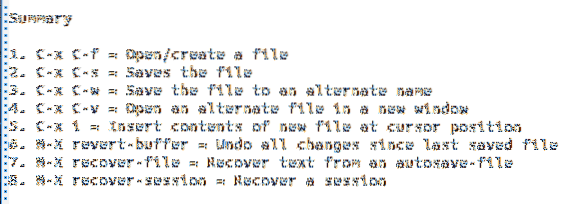
Příkazy pohybu kurzoru
V Emacsu se uživatelé mohou pohybovat po obrazovce pomocí klávesových zkratek. Výhodou těchto klíčů je, že jsou mnohem rychlejší než jejich alternativy (například použití myši).
Chcete-li se pohybovat po znaku, stiskněte klávesy Ctrl + f o jeden znak vpřed a Ctrl + b o jeden znak zpět.
Chcete-li se posunout o slovo, stiskněte klávesy Alt + f přejít o jedno slovo vpřed a Alt + b posunout zpět o jedno slovo.
Chcete-li se posunout o řádek, stiskněte klávesy Ctrl + n přejít na další řádek a Ctrl + str přejdete na předchozí řádek.
Chcete-li se pohybovat po větě, stiskněte klávesy Alt + e přejít na další větu a Alt + a přejít na předchozí větu.
Chcete-li se posunout o odstavec, stiskněte klávesy Alt + Shift +] (nebo Alt +) přejdete na další odstavec a Alt + Shift + [ (nebo Alt + ) přejdete na předchozí odstavec.
Chcete-li přejít na začátek řádku, stiskněte klávesy Ctrl + a a pokud chcete přejít na konec řádku, stiskněte klávesy Ctrl + e.
Chcete-li přejít na začátek vyrovnávací paměti, stiskněte klávesy Alt + Shift + . (nebo Alt + <) a na konec vyrovnávací paměti stiskněte klávesy Alt + Shift + . (nebo Alt +>).
Chcete-li se posunout dolů o jednu stránku, stiskněte klávesy Ctrl + v, a pro posun nahoru o jednu stránku stiskněte klávesy Alt + v.
Zapněte možnost zobrazit čísla řádků stisknutím klávesy Alt + x a vstupem režim linum. Nyní můžete přejít přímo na zadané číslo řádku stisknutím kláves Alt + g, následován G, a zadáním čísla řádku. Například:

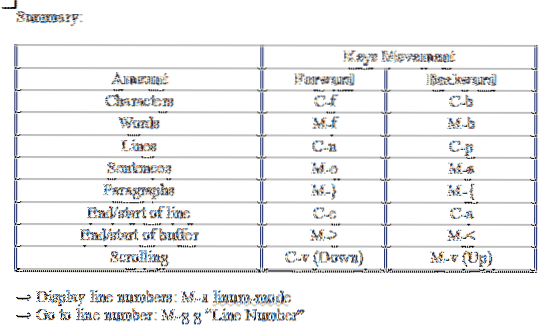
Úpravy příkazů
Emacs má rozmanitou sadu příkazů, pokud jde o úpravy textu. Jedním z nejužitečnějších příkazů, které Emacs nabízí, je schopnost opakovat příkaz zadaný počet opakování. To se provádí stiskem kláves Ctrl + u, následuje zadání několikrát příkaz se bude opakovat a poté se zadá příkaz, který se má opakovat. Chcete-li například přejít na třetí řádek níže z aktuálního umístění kurzoru, zadejte následující příkaz:
V Emacsu se termín „značka“ vztahuje na pozici kurzoru. Značky se v Emacsu používají k výběru částí textu. Nejprve můžete definovat značku stisknutím kláves Ctrl + mezera. Dále přesuňte kurzor na koncový bod sekce, kterou chcete vybrat. Například na následujícím obrázku jsem nastavil značku na místo červeného čtverce a přesunul kurzor na červený kruh.

V Emacsu se termín „značka“ vztahuje na pozici kurzoru. Značky se v Emacsu používají k výběru částí textu. Nejprve můžete definovat značku stisknutím kláves Ctrl + mezera. Dále přesuňte kurzor na koncový bod sekce, kterou chcete vybrat. Například na následujícím obrázku jsem nastavil značku na místo červeného čtverce a přesunul kurzor na červený kruh.
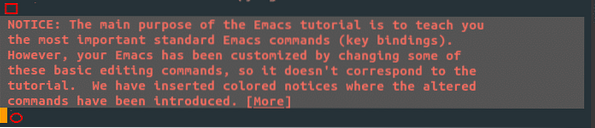
Můžete také vybrat celou vyrovnávací paměť stisknutím kláves Ctrl + x, následován h.
V Emacsu se proces kopírování a vkládání materiálu označuje jako text „zabíjení“ a „trhání“. Emacs obsahuje oblast zvanou „kill-ring“, seznam obsahující všechny dříve zabité nebo vystřižené bloky textu.
Jak již bylo zmíněno výše, před použitím těchto příkazů budete nejprve muset vybrat oblast pomocí kláves Ctrl + mezera. Po výběru oblasti zkopírujte vybranou oblast stisknutím kláves Alt + w. K řezání nebo zabíjení textu můžete použít buď klávesy Ctrl + k zabít konkrétní linii, nebo Ctrl + w příkaz zabít celou vybranou oblast. Alt + d lze také použít k vystřižení pouze jednoho slova.
Chcete-li text vložit nebo vytrhnout, stiskněte klávesy Ctrl + y. Tím se vloží poslední zabitý předmět ze zabijáckého kruhu. Emacs vám však také umožňuje procházet seznamem kill-ring pomocí Alt + y.
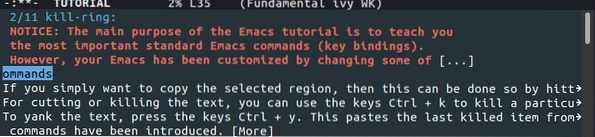
Emacs také umožňuje uživatelům zrušit nebo zrušit spuštěné nebo zadané příkazy stisknutím kláves Ctrl + g.
V Emacsu jsou k dispozici také funkce zpět a znovu. Ctrl + / lze zvyknout vrátit příkazy Ctrl + g, následován Ctrl + /, lze zvyknout předělat příkazy.
Chcete-li zvětšit velikost textu na obrazovce, stiskněte klávesy Ctrl + x, následován Ctrl + + (Plus). Chcete-li zmenšit velikost textu, stiskněte klávesy Ctrl + x, následován Ctrl + - (mínus).
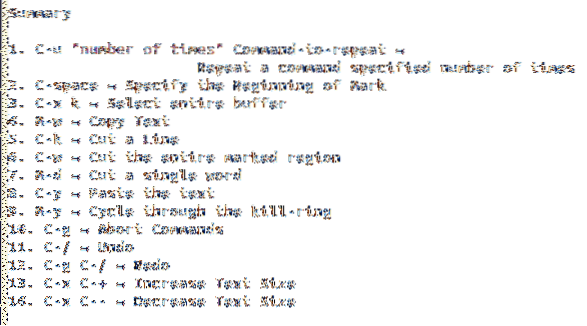
Vyhledat a nahradit příkazy
Uživatelé Emacsu mají k dispozici několik příkazů pro vyhledávání a nahrazování.
Uživatelé mohou provádět přírůstkové vyhledávání stisknutím kláves Ctrl + s. Chcete-li přeskakovat z jednoho výskytu do druhého, průběžně pište Ctrl + s.

Zpětné přírůstkové vyhledávání lze provést stisknutím kláves Ctrl + r.

Vyhledávání pomocí regulárních výrazů provedete stisknutím kláves Ctrl + Alt + s.

Nahrazení dotazu lze provést stisknutím kláves Alt + Shift + 5.
Podívejte se na příklad žádosti o slovo vyměnit na obrázku níže:

Podívejte se na příklad žádosti o slovo nahradit na obrázku níže:

Nahraďte regulární výrazy pomocí kláves Ctrl + Alt + Shift + 5.
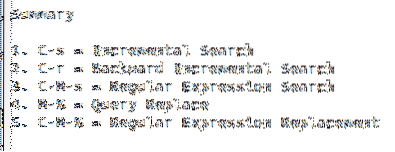
Příkazy vyrovnávací paměti
V Emacsu se „buffery“ označují jako obsah souboru nebo adresáře, na kterém právě pracujete. Kdykoli otevřete nějaký soubor nebo adresář, text nebo seznam adresářů v něm je uložen ve vyrovnávací paměti. Může tedy existovat více než jedna vyrovnávací paměť otevřená.
Chcete-li zobrazit seznam otevřených vyrovnávacích pamětí, stiskněte klávesy Ctrl + x následován Ctrl + b.
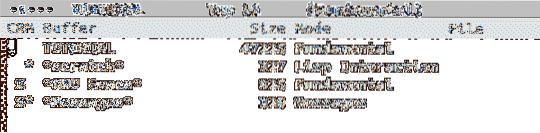
Přepínejte z jedné vyrovnávací paměti do druhé stisknutím kláves Ctrl + x, následován b.

Nárazníky lze zabít také stisknutím kláves Ctrl + x, následován k.

Pokud stisknete klávesu Enter bez zadání jakékoli vyrovnávací paměti, zabije se výchozí vyrovnávací paměť, což by ve výše uvedeném případě bylo poškrábání.
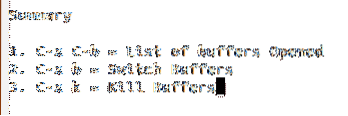
Integrované speciální funkce
Emacs byl často přirovnáván k operačnímu systému, popsán jako něco víc než textový editor a spíš jako plnohodnotný stroj lisp. Tyto popisy skutečně vyhovují Emacsu velmi dobře, protože je to jako velká krabička, která je plně nabitá nástroji s mnoha různými funkcemi.
Podívejme se na některé z nich:
Udeřil Alt + x a zadáním příslušných příkazů otevřete tyto funkce:
Otevřete terminál uvnitř Emacsu zadáním příkazu skořápka.

Emacs má také zabudovaný ladicí program gdb, který lze otevřít zadáním gdb.
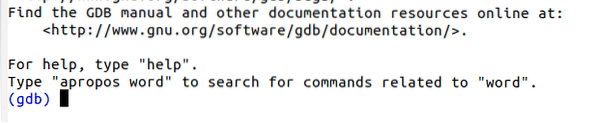
V Emacsu je také zabudovaná kalkulačka a kalendář. K těmto funkcím lze přistupovat zadáním kalkulačka nebo kalendář, resp.
Kalkulačka:

Kalendář:
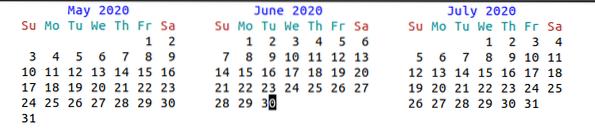
Můžete dokonce přistupovat ke hrám v Emacsu, jako je Tetris, které lze otevřít zadáním jejich jmen. Chcete-li například otevřít Tetris, jednoduše zadejte Tetris.
Příkaz:

Výsledek:
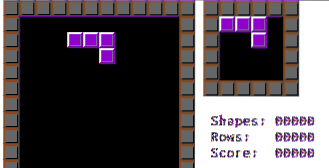
Chcete-li zkontrolovat a nainstalovat rozšíření Emacs, zadejte příkaz seznam balíčků.

Souhrn:
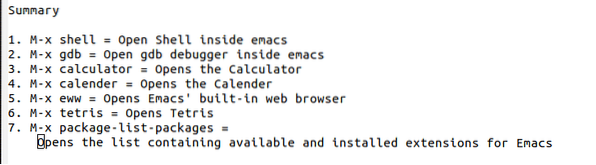
Režimy Emacsu
Emacs má také přidruženo několik režimů, z nichž každý může mít svá vlastní přizpůsobení a formáty.
Závěr
Emacs je vysoce výkonný textový editor, který do značné míry spoléhá na své příkazy a zkratky. Jakmile to uživatelé pochopí, křivka učení Emacsu drasticky klesá. Kouzlo Emacsu vychází také z toho, že je vyvíjen takovým způsobem, že si jej zákazníci mohou přizpůsobit a používat širokou škálu pokročilých funkcí.
 Phenquestions
Phenquestions


